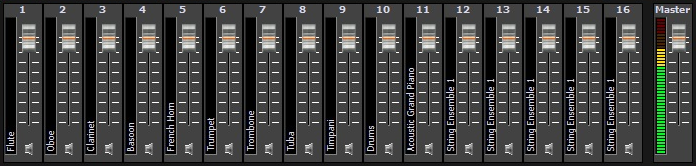CoolSoft MIDI-synth uden forsinkelse
© – Copyright 2022 Indigo 2
Windows har forsinkelse i sine midi-instrumenter, og de lyder forfærdeligt.
CoolSoft VirtualMIDISynth løser problemet med
forsinkelsen, så dit MIDI-keyboard kan spille med lydene uden
problemer.
Windows instrumentlydene erstattes med SoundFonte, som er meget
bedre end Windows' egne Microsoft GS Wavetable lyde, som er i
mono og uden effekter.
SoundFonte indeholder typisk en samling af 128 instrumenter, som defineret i General Midi standarden. Men du kan også finde SoundFonte, som kun har fx sax eller kirkeorgel.
CoolSoft VirtualMIDSynth håndterer lydene og stiller dem til rådighed for dine programmer.
Forberedelse
Du skal starte med at hente disse filer, som du kan gemme i en ny mappe, som du fx kan kalde "midisynth".
CoolSoft VirtualMIDISynth:
https://coolsoft.altervista.org/en/virtualmidisynth#download
FluidR3GM instrumentlyde (146 MB):
https://github.com/urish/cinto/raw/master/media/FluidR3 GM.sf2
Højreklik på linket og vælg "Gem som".
Installation og opsætning
SoundFonten FluidR3GM.sf2 skal blot ligge i "midisynth"
mappen.
Senere skal du fortælle CoolSoft synthen, hvor lydene ligger.
Installér CoolSofts VirtualMIDISynth
Dobbeltklik på CoolSoft VirtualMIDISynth installationsfilen og installér programmet.
Til sidst i installationen dukker dette vindue op:
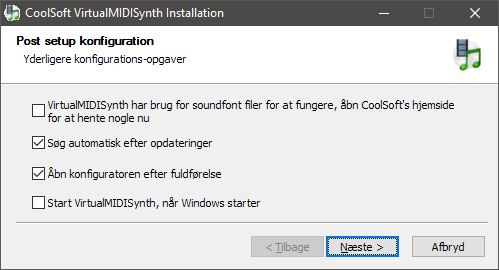
Sæt fluebenene som i ovenstående vindue.
Du har allerede en SoundFonte, så der skal ikke være flueben ud for det
første punkt.
Klik på [Næste >] og du får dette vindue op....
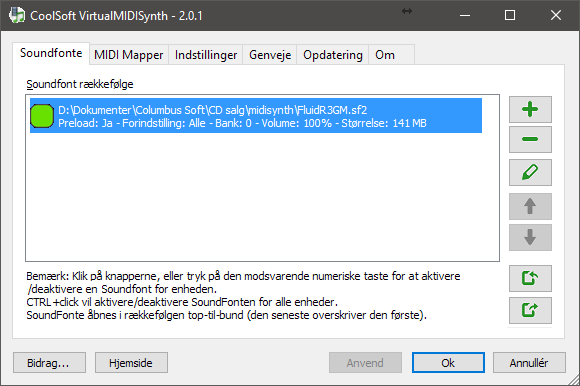
Fanebladet Soundfonte: Her skal du vælge et sæt af lyde (SoundFont).
Klik på det grønne + i højre side og klik dig frem til den mappe, hvor
FluidR3GM-filen ligger.
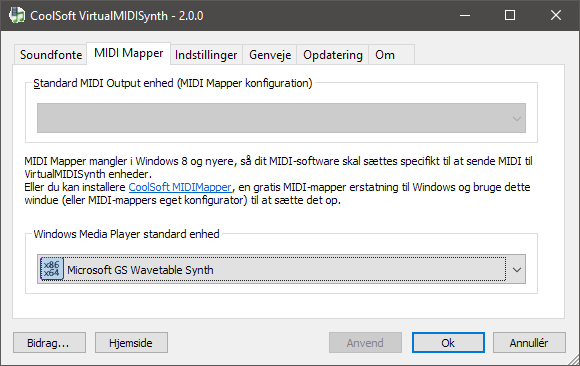
MIDI Mapper: Her kan du ændre på den midi-output enhed, der skal bruges som standard af Windows. Vælg CoolSoft, hvis du kan. Indstillingen påvirker kun små-programmer som Windows Media Player, der ikke har egne indstillingsmuligheder. Mere avancerede programmer som PriMus eller Band-in-a-Box har sin egen menu til valg af MIDI-udgang.
Hvis du har Windows 8 eller 10, så er
der stor sandsynlighed for, at du ikke kan vælge noget som helst
i vinduet, men det betyder ikke noget for funktionen af CoolSoft.
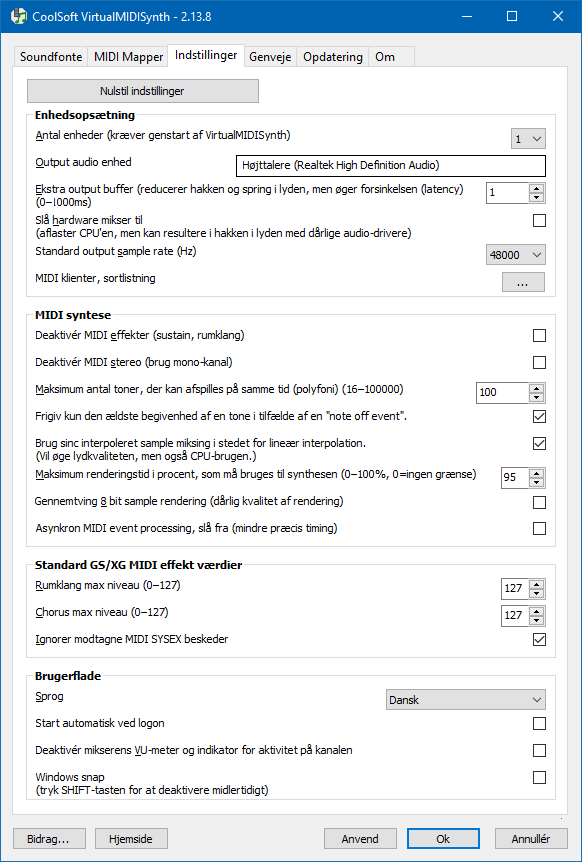
Indstillinger: Du kan sætte det op, som jeg har gjort i ovenstående illustration.
Antal Enheder: Hvis du har flere programmer,
som skal kunne bruge CoolSoft på samme tid, så kan du sætte et antal her.
Har du fx sat det op til to enheder, så vil fanebladet "Soundfonte" se ud som
billedet længere oppe i dokumentet, hvor der
er valgt, at enhed 1 skal bruge den ene SoundFont, og enhed 2 skal bruge den
anden. Man kan også vælge, at de begge skal bruge den samme.
Output audio enhed er den udgang, som dine højttalere er sat til.
Ingen lyd?
Prøv en anden udgang!
Ekstra output buffer: Prøv med 0ms. Får du knas i
afspilningen, så prøv med 10 eller 20.
Prøv dig frem. Lavere er bedre.
Standard output samplerate skal helst passe sammen med indstillingen i dit lydkort. Det er ikke altid, det betyder noget, men står lydkortet fx til 44100 Hz, så kan det give dårlig lyd, hvis CoolSoft synthen er sat til 48000 Hz.
Maximum antal toner kan sættes til 50 samtidige toner, men kan sikkert sættes lavere. Arbejder du med større partiturer med mange instrumenter, så sæt den højere.
Rumklang og Chorus kan godt sættes til 127, så du får max. effekt. Standard er 64.
Klik på [Anvend] eller på [OK] for at gå videre.
Fanebladene Genveje og Opdatering står fint. Ingen grund til at ændre noget dér.
Bidrag: Læg mærke til knappen [Bidrag...] nederst til venstre. Klik her, hvis du vil belønne programmøren med et lille beløb for hans store arbejde med CoolSoft VirtualMIDISynth!
Oprydning: Efter installationen af CoolSoft synthen, kan du slette det installationsprogram, du hentede fra Internettet.
Start dit nodeprogram og vælg Midi output enhed...
Valg af Midi output driver: Nu skal du blot vælge CoolSoft VirtualMIDISynth som din Midi output enhed. Her er det vist i PriMus nodeskrivning...
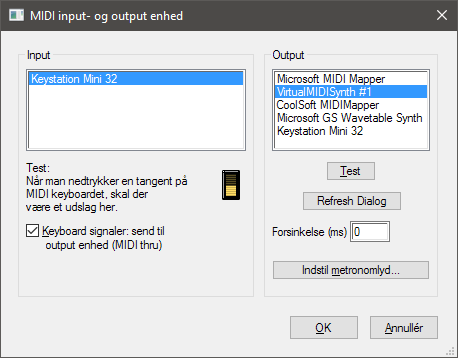
Bemærk, at der er valgt det lille, praktiske Keystation Mini 32
keyboard som MIDI input.
Det gør det meget lettere at indtaste noder i et nodeprogram.
Bemærk, at når CoolSoft er i brug, så kan du bruge chorus og
reverb i fx PriMus nodeskrivning, hvilket giver mere fyldig lyd.
Du skruer op for de to effekter i PriMus' mixer. Det er de blå og grønne
knapper.
Hent og udpak flere SoundFonte
Hvis du vil eksperimentere med andre SoundFonte, så er her nogle, der er gratis: www.synthfont.com/soundfonts.html
SoundFonte er ofte pakket med sfArk
SoundFonte kan fylde ganske meget, og derfor
pakkes de normalt med programmet sfArk.
Du får brug for sfArk-programmet, til at udpakke SoundFonte, som er pakket og har endelsen
.sfArk. Hent sfArk her:
www.synthfont.com/sfArk.zip
(Hvis du har fået en CD fra os, så ligger filerne allerede
udpakkede på CD'en)
Den hentede sfArk.zip fil er også pakket (med Zip), men det kan Windows
selv pakke ud.
Når sfArk er pakket ud, kan du starte
programmet sfArk.exe.
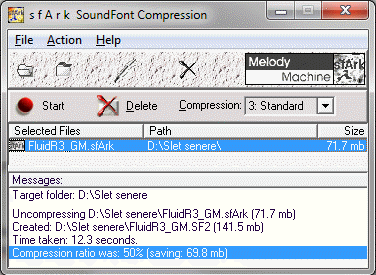
Klik på menuen File > Open... og klik dig hen til den SoundFont, du har hentet.
Klik på menuen File > Set target folder... for at fortælle programmet, hvor den udpakkede SoundFont skal placeres. Vælg fx mappen "midisynth", som du lavede i starten.
Klik på knappen [Start]
Nu har du endnu en SoundFont, som du kan vælge i CoolSoft VirtualMIDISynth
konfigurator.
Konvertering af MIDI-filer til MP3, WAV og FLAC
I CoolSoft VirtualMIDISynth er der inkluderet en konvertering fra Midi til Audio-formaterne MP3, WAV og FLAC. Det ser sådan ud:
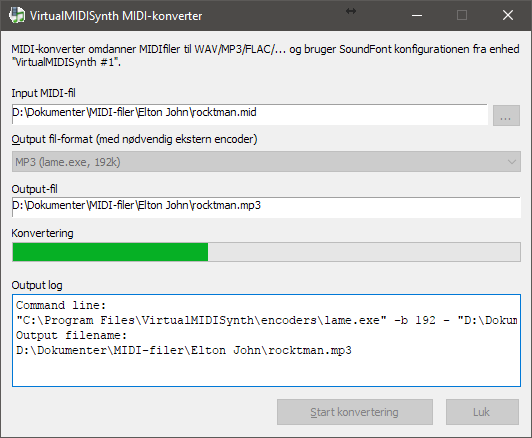
Du finder konverteringen nede i højre side af Windows desktop, lige ved siden
af uret, hvor der er et ikon for CoolSoft VirtualMIDISynth:
![]()
...eller i Windows startknap > Alle Programmer > VirtualMIDISynth >
VirtualMIDISynth MIDI Converter.
Når du første gang forsøger at konvertere en MIDI-fil til MP3, bliver du
sendt videre til en hjemside, hvorfra du skal downloade en MP3-konverter, som
skal bruges til konverteringen.
Følg vejledningen på skærmen.
Den konverter, du henter, skal pakkes ud og ligge i stien
../Programmer/VirtualMIDISynth/encoders
Hvis du skal konvertere nogle få MIDI-filer engang i mellem, så er der en
service på nettet:
ZamZar
online fil-konvertering mellem alle mulige formater af midi, dokumenter, video
og lyd.
© Copyright 2017 Indigo 2